Результатом выполнения оценки является tfma.EvalResult , который можно визуализировать в блокноте Jupyter, вызвав tfma.view.render_slicing_metrics (или tfma.view.render_plot для графиков).
Просмотр показателей
Для просмотра метрик используйте API tfma.view.render_slicing_metrics , передав tfma.EvalResult , полученный в результате выполнения оценки. Представление показателей состоит из трех частей:
Селектор метрик
По умолчанию отображаются все вычисленные метрики, а столбцы отсортированы в алфавитном порядке. Селектор метрик позволяет пользователю добавлять/удалять/переупорядочивать метрики. Просто установите или снимите флажки с показателей в раскрывающемся списке (удерживайте Ctrl для множественного выбора) или введите/переставьте их непосредственно в поле ввода.
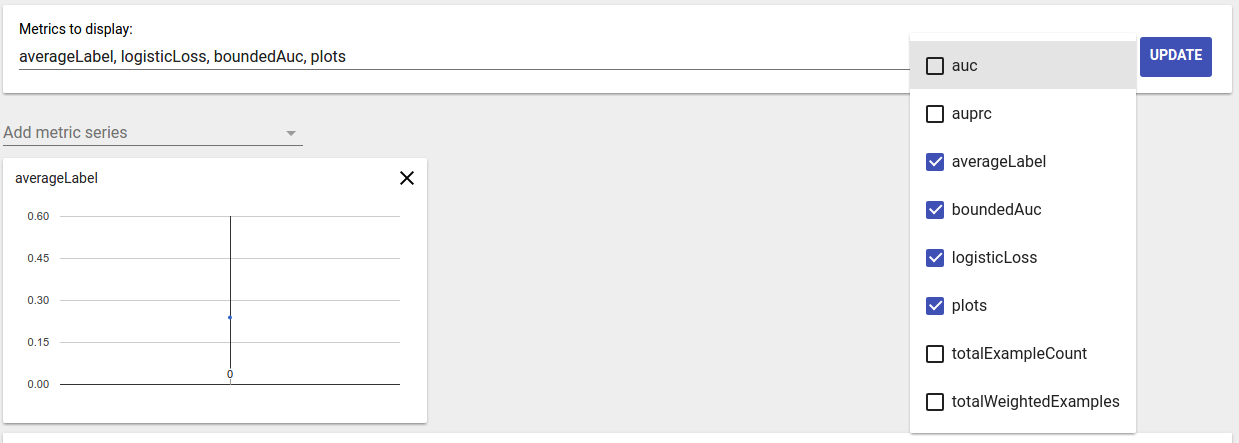
Метрическая визуализация
Визуализация метрик призвана дать представление о срезах выбранной функции. Доступна быстрая фильтрация для фильтрации фрагментов с небольшим взвешенным количеством образцов.
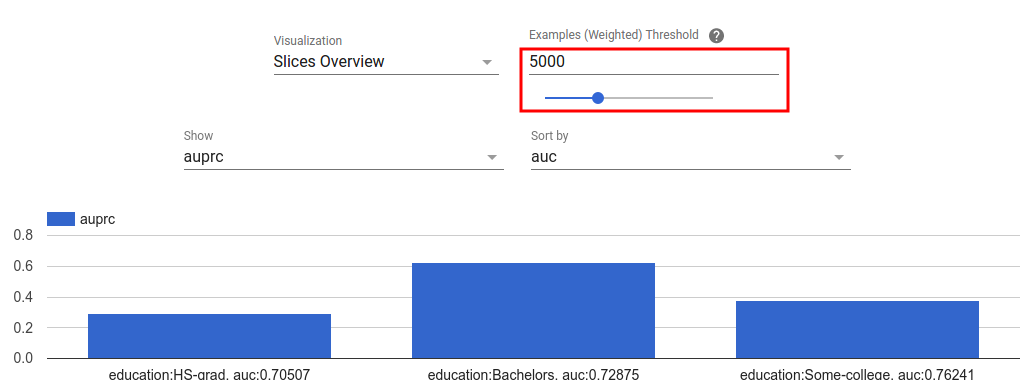
Поддерживаются два типа визуализаций:
Обзор фрагментов
В этом представлении значение выбранной метрики отображается для каждого среза, и срезы можно сортировать по имени среза или значению другой метрики.
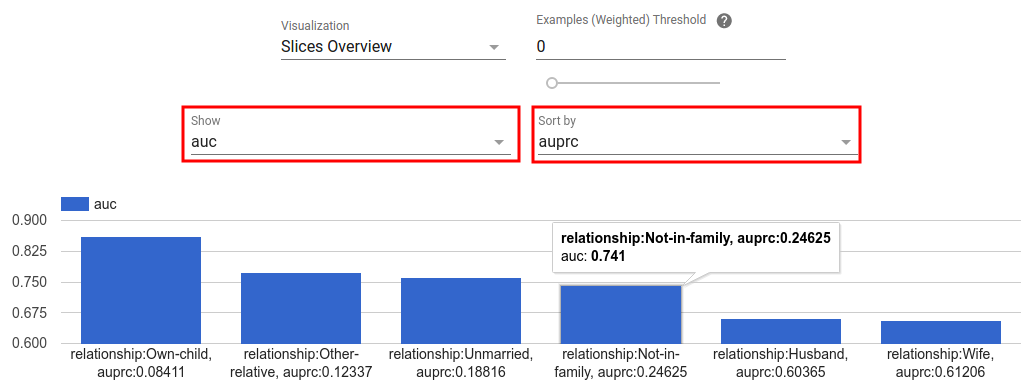
Если количество срезов невелико, это представление по умолчанию.
Гистограмма показателей
В этом представлении срезы разбиваются на сегменты на основе значений их метрик. Значениями, отображаемыми в каждом сегменте, могут быть количество срезов в сегменте или общее количество взвешенных образцов для всех фрагментов в сегменте, или и то, и другое.
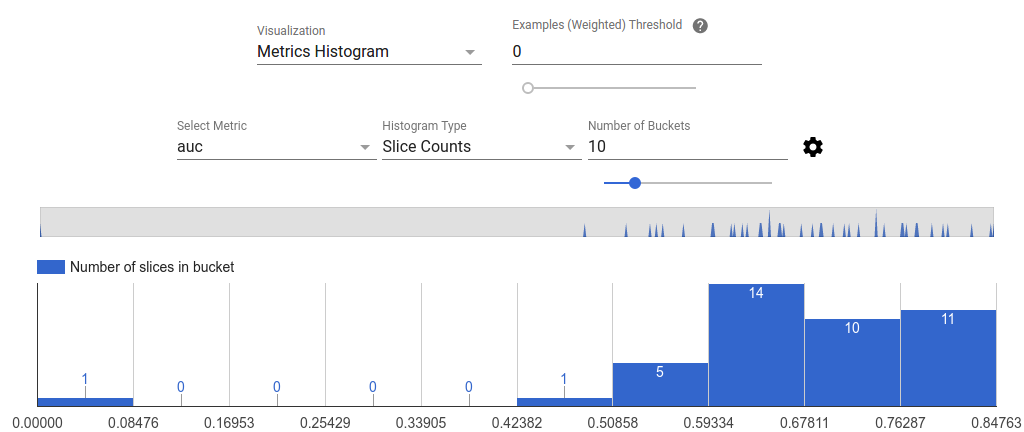
Количество сегментов можно изменить и применить логарифмический масштаб в меню настроек, нажав на значок шестеренки.
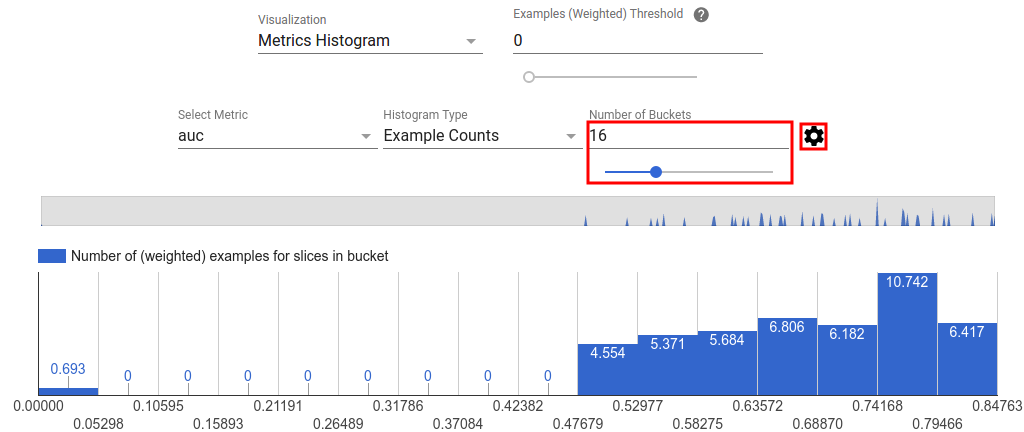
Также можно отфильтровать выбросы в представлении гистограммы. Просто перетащите нужный диапазон на гистограмме, как показано на скриншоте ниже.
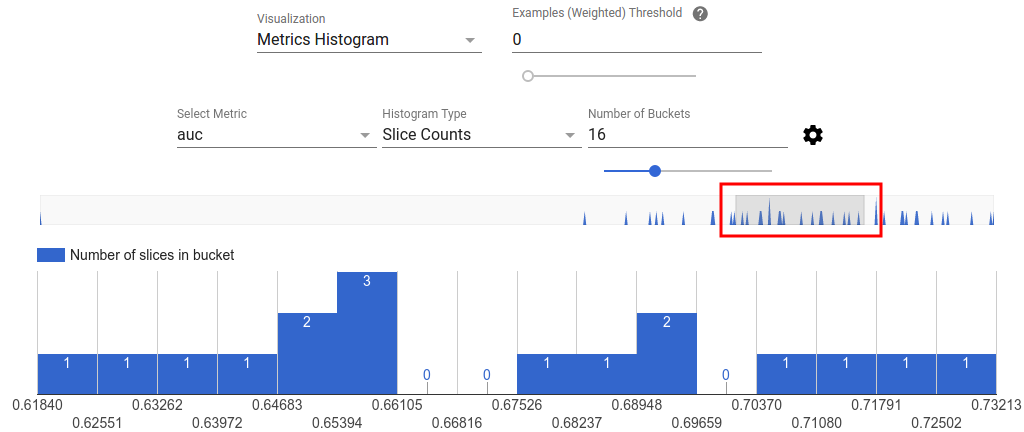
Если количество срезов велико, это представление по умолчанию.
Таблица показателей
В таблице метрик суммируются результаты для всех метрик, выбранных в селекторе метрик. Его можно отсортировать, нажав на название метрики. Будут визуализированы только неотфильтрованные фрагменты.
Представления графика
Каждый сюжет имеет свою собственную визуализацию, уникальную для сюжета. Дополнительную информацию см. в соответствующей документации API для класса графика. Обратите внимание, что в TFMA и графики, и метрики определяются в tfma.metrics.* По соглашению классы, связанные с графиками, заканчиваются на Plot . Для просмотра графиков используйте API tfma.view.render_plot , передавая tfma.EvalResult , полученный в результате выполнения оценки.
Графики временных рядов
Графики временных рядов позволяют легко выявить тенденции определенного показателя в интервалах данных или прогонах модели. Чтобы создать график временных рядов, выполните несколько оценок (сохранив выходные данные в разных каталогах), а затем загрузите их в объект tfma.EvalResults , вызвав tfma.load_eval_results . Результаты затем можно отобразить с помощью tfma.view.render_time_series .
Чтобы отобразить график для определенной метрики, просто нажмите на нее в раскрывающемся списке. Чтобы закрыть график, нажмите X в правом верхнем углу.
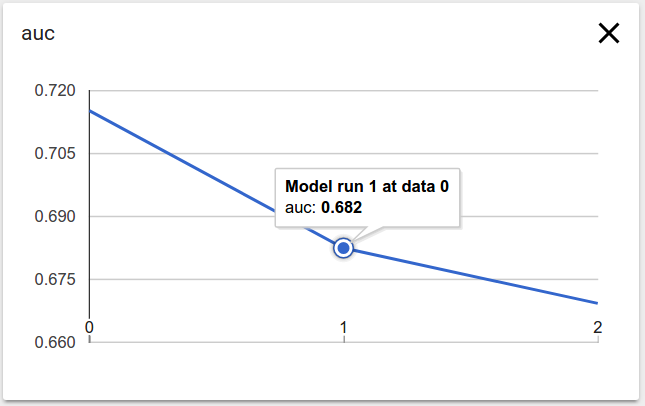
При наведении курсора на любую точку данных на графике отображается всплывающая подсказка с указанием запуска модели, диапазона данных и значения метрики.

